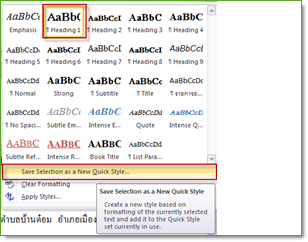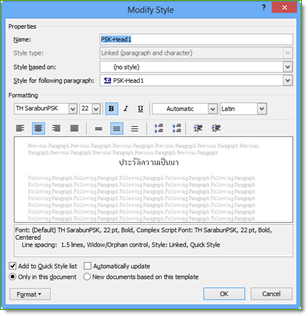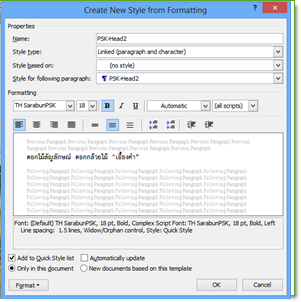Difference between revisions of "Word-fontstyle"
From learnnshare
Suttinee.m (Talk | contribs) |
Suttinee.m (Talk | contribs) |
||
| Line 40: | Line 40: | ||
¤ จัดตำแหน่งชิดซ้าย และระยะห่างบรรทัด เป็น 1.5 lines | ¤ จัดตำแหน่งชิดซ้าย และระยะห่างบรรทัด เป็น 1.5 lines | ||
¤ กดปุ่ม OK | ¤ กดปุ่ม OK | ||
| + | </td> | ||
| + | </tr> | ||
| + | |||
| + | <tr valign="top" align="center"> | ||
| + | <td>[[ File:fontstyle-pskhead2.png||center]]</td> | ||
| + | <td align="left"><font color="blue"><u>3. รูปแบบตัวหนังสือแบบปกติ</u></font> | ||
| + | • วางเคอร์เซอร์หน้าข้อความ “วิทยาลัยพยาบาลบรมราชชนนี พะเยา” | ||
| + | • ทำซ้ำเหมือนข้อ 1 และ 2 ในการสร้างรูปแบบตัวหนังสือ โดยคลิก Style เป็น Normal สำหรับข้อความปกติในเอกสาร โดยตั้งชื่อเป็น PSK-Normal | ||
| + | • กำหนดค่าอื่น เช่น | ||
| + | ¤ Lation: (all scripts) | ||
| + | ¤ Style based on: (no style) | ||
| + | ¤ Formatting: TH Sarabun PSK ขนาด 14pt | ||
| + | ¤ จัดตำแหน่งแบบ Justify | ||
| + | ¤ กดปุ่ม OK | ||
</td> | </td> | ||
</tr> | </tr> | ||
Revision as of 07:07, 14 January 2016
สร้างโดย: Suttinee.m (talk) 09:07, 5 January 2016 (UTC) Program::Word Topic::fontstyle